Schnellstart: Video- und Audiogeschwindigkeit ändern
Manchmal kann eine dezente Geschwindigkeitsänderung ein Video verwandeln – sei es für dramatische Zeitlupe bei einer Familienfeier, einen energiegeladenen Zeitraffer für ein Wochenendprojekt oder einen dynamischen Rhythmus für Produktwerbung.
Diese Effekte lassen sich nicht nur auf das Bildmaterial anwenden, sondern auch auf Musik und Geräusche, um das Tempo besser an die Stimmung anzupassen oder perfekt mit Szenenwechseln zu synchronisieren.
Unser Online-Geschwindigkeitsregler funktioniert in jedem Browser auf iPhone, Mac, PC oder Android. Laden Sie Videos oder Audios in jedem Format hoch und passen Sie die Wiedergabe direkt auf der Zeitleiste präzise an:
- Videos, Musik und Geräusche beschleunigen oder verlangsamen – präzise und einfach.
- Zeitraffer-Sequenzen für Tutorials oder Timelapses erstellen.
- Weiche Zeitlupen-Highlights gestalten.
- Zuschneiden, umkehren (rückwärts abspielen) und visuelle Effekte anwenden.
- Hochwertige Dateien exportieren – sofort teilbar.
1. Geschwindigkeitssteuerung und empfohlene Einstellungen
Laden Sie Ihr Video oder Audio (jedes Format wird unterstützt) auf die Zeitleiste und klicken Sie auf den Clip, den Sie anpassen möchten.
Klicken Sie in der unteren Symbolleiste auf „Vorspulen“. Passen Sie den Geschwindigkeitsregler an oder geben Sie einen Wert ein:
- 1 = normale Geschwindigkeit
- Werte unter 1 = verlangsamen (Zeitlupe / langsameres Tempo)
- Werte über 1 = beschleunigen (Zeitraffer / schnelleres Tempo)
Empfohlene Geschwindigkeitseinstellungen:
- Kinematische Zeitlupe: 0,5×–0,8×
- Lebendige Beschleunigung: 1,25×–1,5×
- Timelapse: 4×–8×
- Feine Akzente: Wechsel zwischen 0,9×–1,1×
- Musiktempo anpassen: In kleinen Schritten (±0,05×) für perfekte Synchronisation
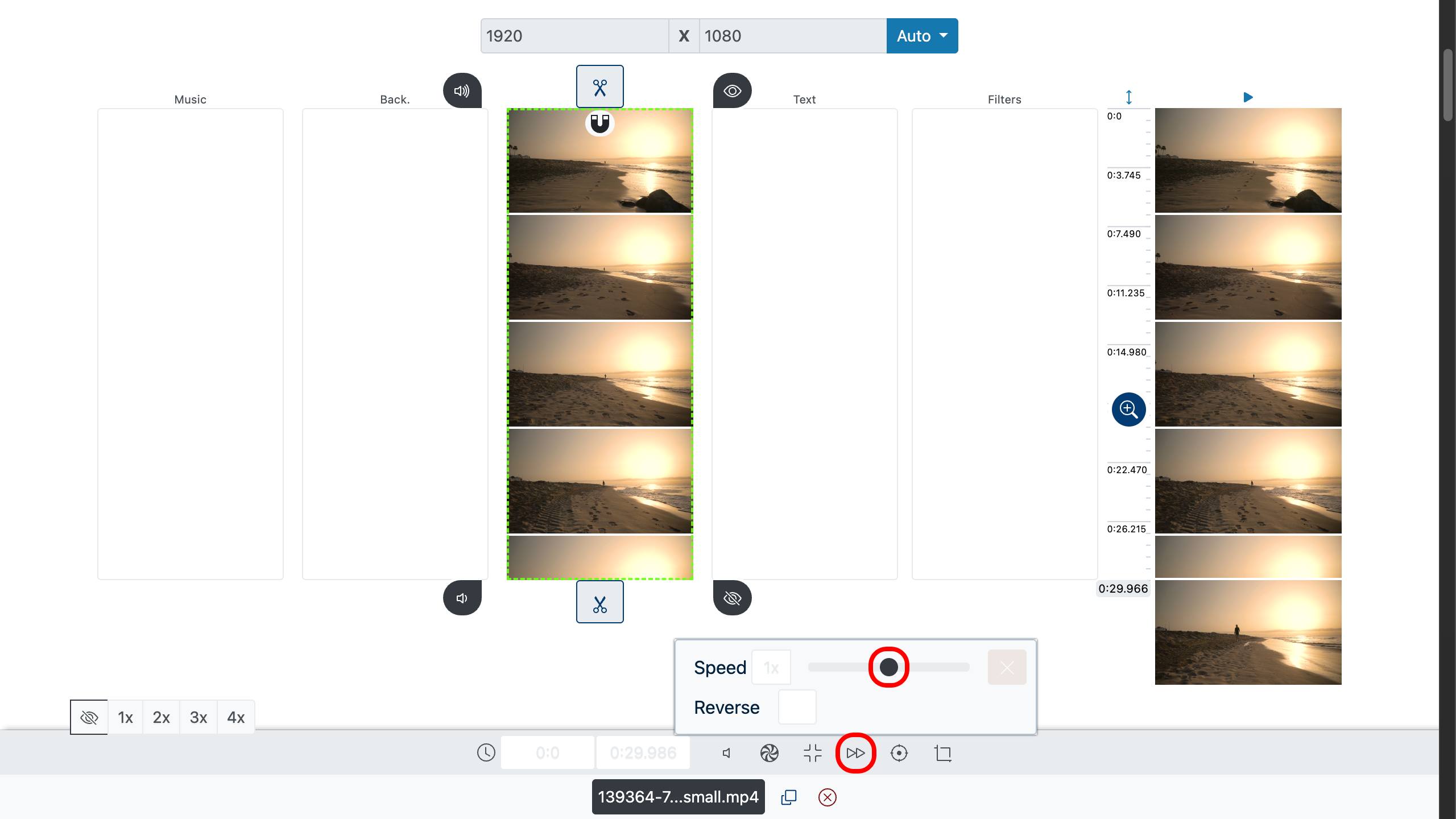
2. Auf bestimmte Abschnitte anwenden (optional)
Doppelklicken Sie an die Stelle im Clip, an der Sie schneiden möchten, und wählen Sie das Symbol Schere. So können Sie unterschiedliche Geschwindigkeiten für verschiedene Abschnitte einstellen und damit den Rhythmus variieren.
Auch Audiotracks lassen sich teilen, um einzelne Momente zu verlangsamen oder zu beschleunigen – für rhythmische Akzente oder synchronisierte Schnitte.
Für präzisere Schnitte nutzen Sie den Zoom-Button der Zeitleiste auf der rechten Seite.
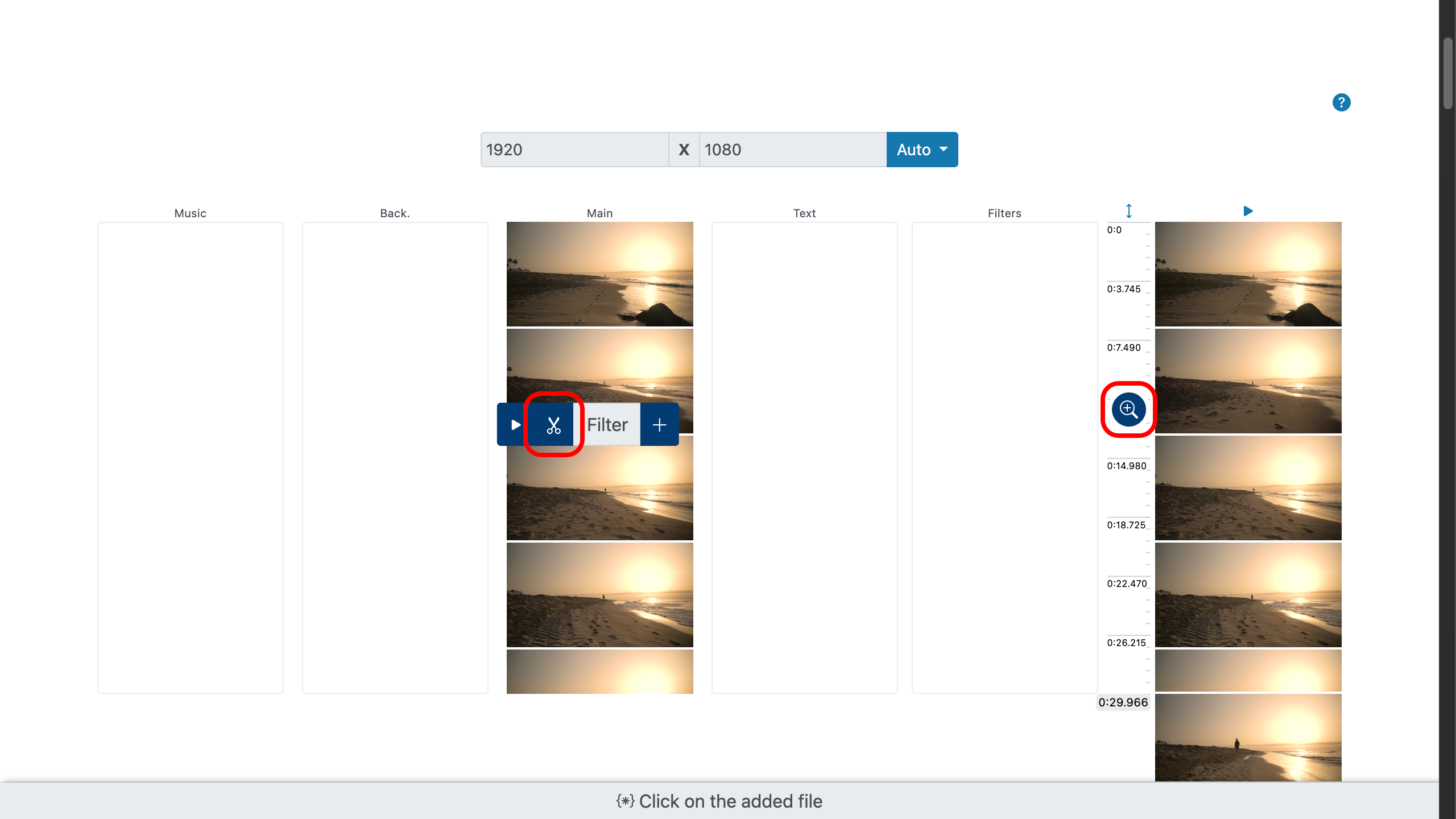
3. Vorschau und Feinschliff
Spielen Sie Ihren Clip ab, um die Änderungen zu sehen. Für eine schnelle Vorschau doppelklicken Sie an die gewünschte Stelle im Clip und drücken Sie im Menü die Wiedergabetaste. Alternativ können Sie die allgemeine Vorschau rechts durch Doppelklick nutzen.
Passen Sie die Geschwindigkeit so lange an, bis Bild oder Ton genau dem gewünschten Ergebnis entsprechen.
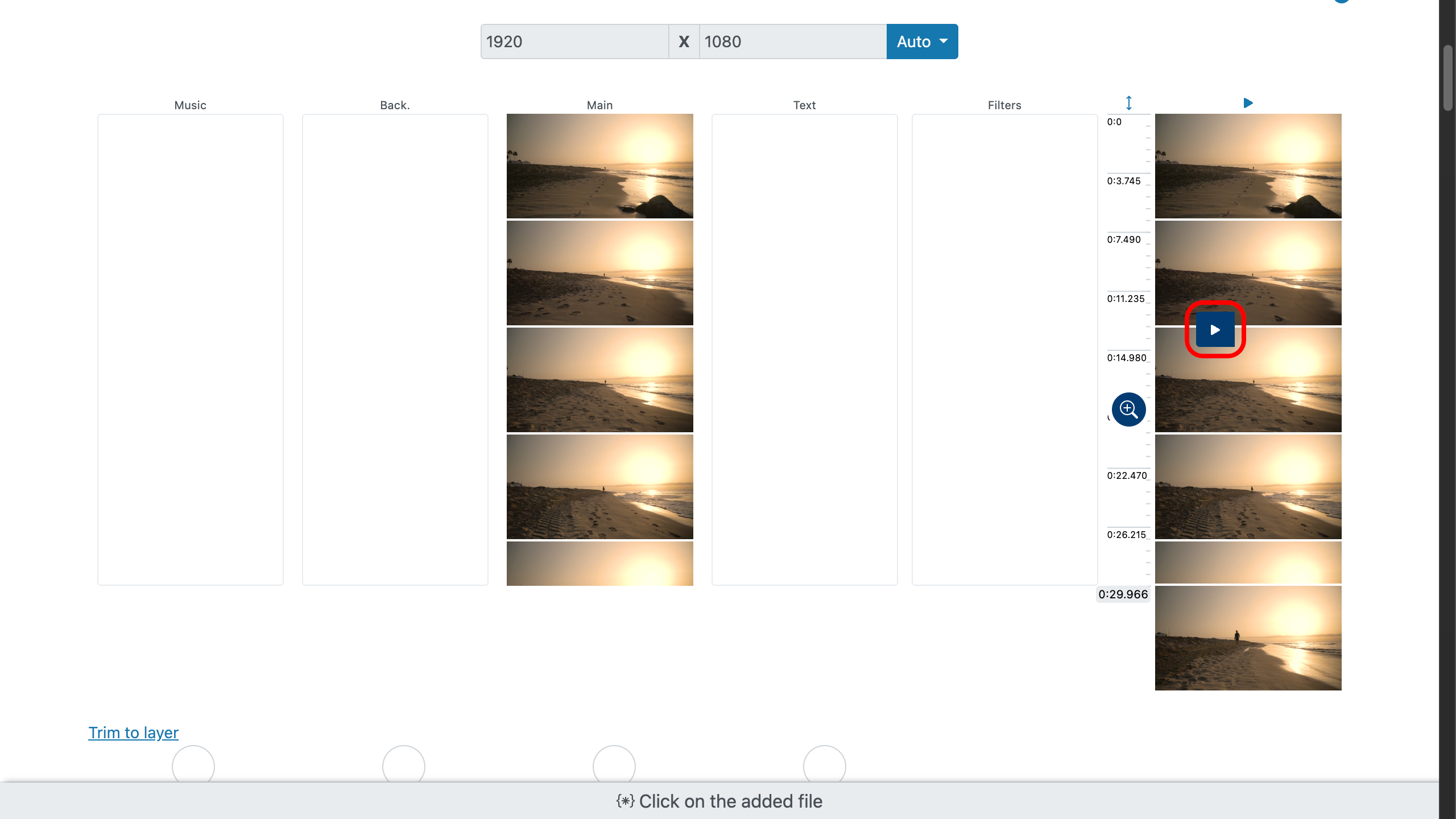
4. Feinschliff und Export
Schneiden Sie überflüssige Szenen heraus, kehren Sie kurze Momente um für besondere Effekte und nutzen Sie Filter oder Overlays für mehr Stil. Wenn Sie zufrieden sind, exportieren Sie Ihr Projekt in hoher Qualität und teilen es sofort.
Stimmen Sie auch den Soundtrack ab – wenn Audio- und Videogeschwindigkeit harmonieren, entsteht ein noch intensiveres, filmisches Ergebnis.
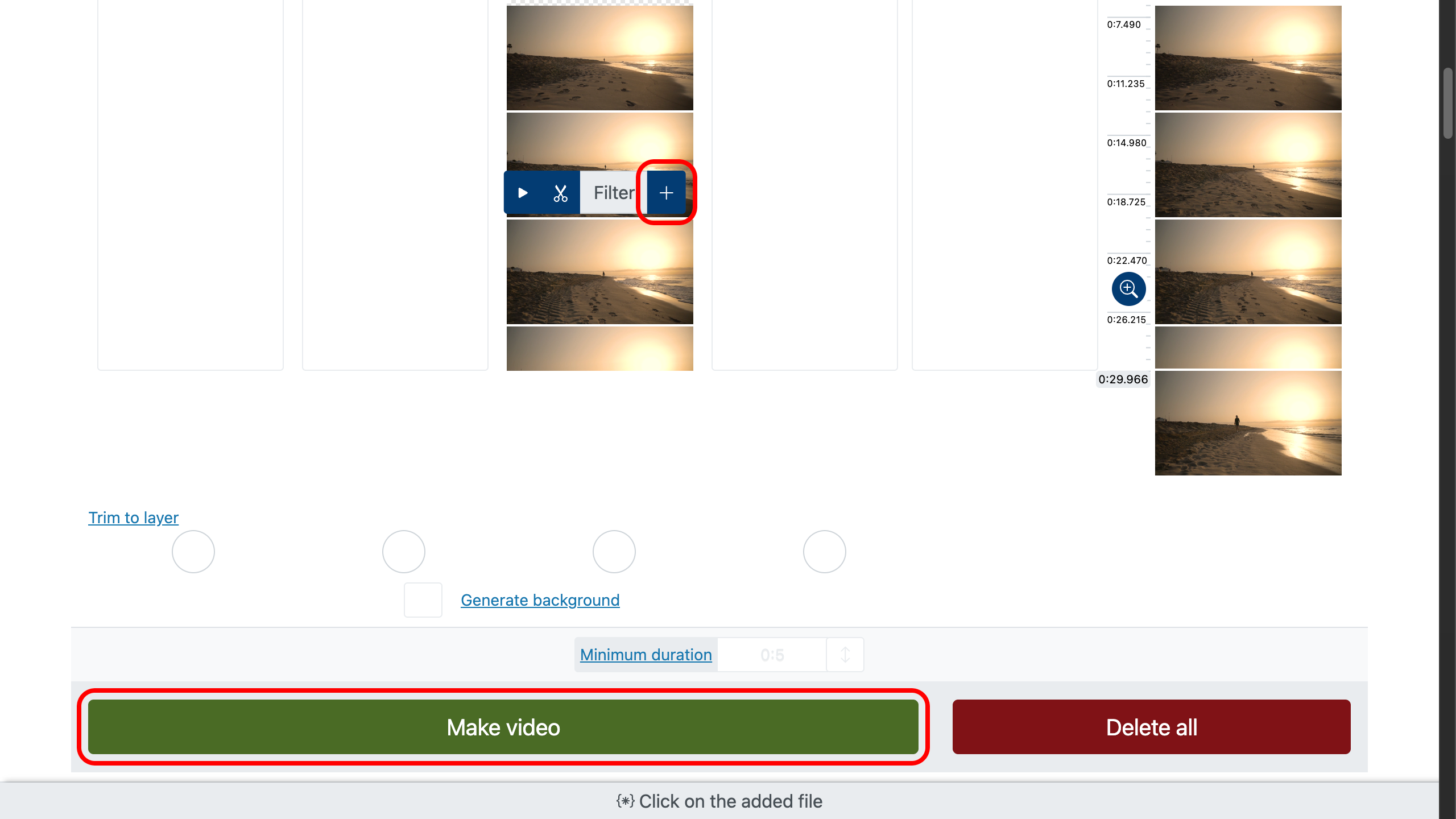
Expertentipps für flüssige Ergebnisse
- Halten Sie Stimmen natürlich, indem Sie zwischen 0,9×–1,25× bleiben oder stumm schalten.
- Synchronisieren Sie Geschwindigkeitsänderungen mit Musikbeats oder Soundeffekten.
- Stabilisieren Sie wackelige Aufnahmen vor der Beschleunigung.
- Nutzen Sie Zeitlupe für Schlüsselmomente und kehren Sie danach zur Normalgeschwindigkeit zurück.
- Vermeiden Sie extreme Änderungen im Audio, die die Tonhöhe verzerren – setzen Sie auf moderate Anpassungen für Klarheit.
So bleiben Zuschauer bis zum Ende dran
- Fesseln Sie die Aufmerksamkeit in den ersten 3–5 Sekunden.
- Entfernen Sie Füllmaterial und halten Sie das Tempo straff.
- Wechseln Sie Beschleunigung für Routine und Verlangsamung für Akzente.
- Passen Sie das Audiotempo an Stimmungswechsel an.
- Fügen Sie Untertitel für lautloses Ansehen hinzu.
- Teasern Sie das Ende früh an und liefern Sie es spät.
- Beenden Sie mit einer klaren, einprägsamen letzten Einstellung.